Karttaselain LÖYDÄ JOTAIN UUTTA.
|
|
|
- Harri Kapulainen
- 7 vuotta sitten
- Katselukertoja:
Transkriptio
1 Karttaselain LÖYDÄ JOTAIN UUTTA. Karttaselain ios-laitteille Käyttöohje Päivitetty
2 Sisältö Yleisesittely...3 Tuetut laitteet...3 Käyttöajan ostaminen...3 Päänäyttö...4 Oma sijainti...5 Kartan kääntö kulkusuuntaan...5 Navigointi...5 Toimintovalikko...7 Kohdehaku...7 Aineistot...8 Karttavälimuisti...9 Omat kartat Oma riista -aineistot Karttavälimuistin hallinta Omat paikat ja reitit Omien paikkojen ja reittien hallinta Avainsanat Tuo/Vie paikkamerkkejä ja reittejä Paikantimet Paikantimien lisäys Paikantimen reitin tallennus Karttapalaute Oma Karttaselain -valikko Tilaukset Reitin suunnittelu Asetukset Tietoja Sivu 2
3 Yleisesittely Karttaselain on matkapuhelimessa toimiva maastokarttanavigaattori, joka tarjoaa tarkimmat maasto- ja merikartat sekä kätevät ominaisuudet luonnossa liikkujalle. Karttaselaimella voit käyttää seuraavia toimintoja maksutta: Maanmittauslaitoksen maasto- ja taustakartat Omien paikkojen ja reittien tallentaminen Metsähallituksen retkeilyaineistojen selailu kartalla Hakutoiminto osotteiden ja retkeilykohteiden hakuun. Karttaselain Plus -tilaajana voit lisäksi käyttää seuraavia ominaisuuksia: Paikkamerkkien ja reittien synkronointi Oma karttaselain -tiliin. Merikartat ja syvyystiedot. Kiinteistörajat ja -tunnukset kiinteistörekisteristä. Offline -tila jossa voit ladata haluamasi alueet kätevästi laitteelle ja selata karttoja ilman verkkoyhteyttä. Paikantimien seuranta kartalla ja reittien tallennus. Kiinteistöhaku ja kiinteistöjen pinta-alojen näyttö kartalla Pienriistan metsästysalueiden ja metsästyksen rajoitusalueiden näyttö kartalla Tuetut laitteet Karttaselaimen nykyinen versio toimii iphone-matkapuhelimissa ja ipadtableteissa joiden käyttöjärjestelmäversio on ios 8.0 tai uudempi. Paikannusominaisuuksien käyttöä varten vaaditaan GPS-ominaisuus - sovellus kuitenkin toimii myös ilman paikannusominaisuuksia. Käyttöajan ostaminen Voit ostaa sovellukseen käyttöaikaa seuraavilla tavoilla: Karttaselain-sovelluksessa valitsemalla Valikko -> Tilaukset Ostaessasi käyttöaikaa sovelluksen sisällä, käyttöaika lisätään käytössä olevaan tilaukseen. Karttaselaimen verkkokaupassa - kun ostat käyttöaikaa verkkokaupasta, saat käyttöön uuden tilauksen, eikä käyttöaikaa lisätä käytössä olevaan tilaukseen. Sivu 3
4 Päänäyttö Sovelluksen päänäyttö selityksineen on kuvattu alla. Kohdehaku Tilarivi, jolla näytetään tärkeitä tila- tai virheilmoituksia Reittien tallennuksen lopetuspainike Navigointikohteen suunta ja etäisyys Oman sijainnin osoitin Sijainnin keskityspainike, kartan automaattisen käännön painike Painike uuden paikkamerkin luontiin tai reitin tallennuksen aloitukseen Mittapalkki Avaa/sulje toimintovalikko Päänäyttö Sivu 4
5 Oma sijainti Kun Karttaselaimen sijainnin keskityspainiketta painetaan käynnistetään puhelimen GPS-laite sijainnin paikannusta varten. Oma sijaintisi näytetään karttapohjalla sinisenä pisteenä. Napauttamalla sinistä oman sijainnin osoitinta voit kytkeä päälle suuntaosoittimen. Suuntaosoitin osoittaa kulkusuunnan karttapohjalla. Voit myös asettaa automaattisen keskityksen päälle painamalla sijainnin keskityspainiketta kartan liikuttelun jälkeen, jolloin karttapohja jää seuraamaan liikkeitäsi siihen saakka että karttaa liikutetaan käsin toisaalle. Uusia karttalehtiä ladataan aina kun sijaintisi lähestyy nykyisen ladatun alueen reunaa. Tarkka sijainnin näyttö ja seuranta vaatii GPS-laitteen. GPSsignaalin havaitseminen voi kestää jonkin verran aikaa riippuen paikasta ja satelliittien asemasta. GPS-sijaintipalveluiden käyttö tulee myös olla sallittu ios-järjestelmän yleisasetuksista (Kotivalikko->Asetukset->Sijaintipalvelut) sekä sovelluskohtaisista sijaintiasetuksista (Kotivalikko->Asetukset->Sijaintipalvelut- >Karttaselain->Aina). Kartan kääntö kulkusuuntaan Voit asettaa kartan kääntymään kulkusuuntaan painamalla sijainnin keskityspainiketta (edellyttää laitteessa olevaa digitaalista kompassia) sijainnin keskitystoiminnon ollessa päällä tai kaksi kertaa peräkkäin mikäli sijainnin keskitystoiminto ei ole valmiiksi päällä. Kartan kääntö lopetetaan kun painiketta painetaan uudelleen tai karttaa liikutetaan käsin toiseen kohteeseen. Navigointi Karttaselain sisältää navigointitoiminnon, jonka avulla voit näyttää suuntaviivan ja etäisyyden kohteeseen. Voit aloittaa navigoinnin: Valitsemaasi paikkamerkkiin painamalla kartalla olevaa paikkamerkkiä ja valitsemalla Suunnista kohteeseen. Retkeilykohteeseen painamalla kartalla retkeilykohteen symbolia ja valitsemalla Suunnista kohteeseen. Mihin tahansa sijaintiin pitämällä sormea painettuna kartalla, tallentamalla kohtaan uuden paikkamerkin ja valitsemalla luodun paikkamerkin toimintovalikosta Suunnista kohteeseen. Voit lopettaa navigoinnin napauttamalla mitä tahansa paikkamerkkiä tai oman sijainnin kuvaketta kartalla ja valitsemalla Lopeta suunnistus. Sivu 5
6 Parantaaksesi navigoinnin tarkkuutta, kalibroi laitteen kompassi käyttöjärjestelmän ohjeen mukaisesti silloin kun näytölle ilmestyy kalibroinnin ohjeteksti. Oheisesessa linkissä on videoesimerkki kalibroinnista: Kartan zoomaus Karttaa voi zoomata kahdella tavalla: Sormilla nipistämällä (ns. pinch zoom ). Tuplanapauttamalla karttaa jolloin kartta zoomautuu seuraavaan mittakaavatasoon. Sivu 6
7 Toimintovalikko Karttaselaimen toimintovalikon saa auki painamalla alareunan toimintopalkin valikkokuvaketta. Toimintovalikko Kohdehaku Kohdehaulla voit hakea paikkoja osoitteella tai koordinaateilla sekä retkeilykohteita nimellä. Jos sinulla on voimassa oleva Plus-tilaus, voit myös hakea kiinteistöjä kiinteistötunnisteella. Hakutulosta painamalla kartta siirtyy valittuun kohteeseen. Osoitteeseen kannattaa antaa katuosoitteen lisäksi kaupunki, esimerkiksi: Testikatu 1, Kaupunki Koordinaatit tulee antaa GPS-koordinaatteina (WGS84) desimaalimuodossa, käyttäen desimaalierottimena pistettä tai ETRS-TM35FIN koordinaatteina. Koordinaatit erotetaan toisistaan pilkulla, esimerkiksi: , tai N ,E Sivu 7
8 Aineistot Aineistot-valikosta voit ottaa käyttöön haluamasi kartta-aineiston tai ladata kartalla näytettäviä lisäaineistoja kuten retkeily- ja veneilykohteita. Kartalla näytettävää karttapohjaa voit vaihtaa Karttapohjat -alavalikosta Karttaselaimessa ovat saatavilla seuraavat kartta-aineistotyypit: Maanmittauslaitoksen tuottama Suomen tarkin maastokartta-aineisto. Maanmittauslaitoksen tuottama Suomen tarkin ja ajantasaisin ilmakuvaaineisto. Ilmakuvan alkuperäistarkkuus vastaa 1:2000 mittakaavaa joten kuvasta erottuvat pienimmätkin maaston muodot ja maamerkit. Liikenneviraston tuottamat merikartta-aineistot. Merikartta-aineistojen käyttö edellyttää maksullista Karttaselain Plus -tilausta. Katso lista Karttaselaimen merikartta-aineistoista sivuiltamme. Maastokarttojen päällä näytetään osassa aineistoja lisäksi erillisiä hyödyllistä lisätietoa tuovia karttatasoja. Osa näistä karttatasoista vaatii Plus-tilauksen. Karttapohjan päällä näytettäviä karttatasoja ovat: Suomen tarkimmat ja ajantasaisimmat kiinteistö-, tilanraja- ja kiinteistötunnusaineistot. Käytettävissä viidellä tarkimmalla zoomaustasolla. Liikenneviraston toimittamat tarkat syvyystiedot (vuosilta 2012 ja 2016). Käytettävissä viidellä tarkimmalla zoomaustasolla. Vaatii voimassa olevan aloituspaketin tai Plus-tilauksen. Kiinteistöjen pinta-alatiedot. Vaatii voimassa olevan aloituspaketin tai Plustilauksen. Valtion pienriistan metsästysalueet ja rajoitusalueet koko suomesta. Vaatii voimassa olevan aloituspaketin tai Plus-tilauksen. Mahdolliset omat aineistot kuten Oma Riista -palvelun kautta ladatut aineistot. Vaatii voimassa olevan aloituspaketin tai Plus-tilauksen. Karttatasolistan voi päivittää Karttapohjat -valikossa vetämällä näkymää sormella alaspäin niin pitkään että karttatasojen yläpuolelle ilmestyy pyörivä latausilmaisin. Sivu 8
9 Karttatasovalikko Lisäaineistoja kuten laavuja ja autiotupia sekä veneilykohteita voit ladata näkyviin karttapohjalle Lataa aineistoja -alavalikosta. Ladatut aineistot -alavalikosta voit tarkastella lataamiasi lisäaineistoja ja halutessasi kytkeä niitä päälle/pois tai poistaa lataamiasi aineistoja. Karttavälimuisti Sovelluksessa selailtuja karttoja tallennetaan automaattisesti karttavälimuistiin selailun nopeuttamiseksi. Välimuistiin tallennetaan aina rajoitettu määrä viimeksi selailtuja karttoja. Karttavälimuistiin ladattuja karttoja voi tyhjentää Välimuistin hallinta -valikossa valitsemalla joko halutun mittakaavan välimuistin tai kokova välimuistin käsittelyn. Välimuistin hallintatoiminnoilla voi ladatata välimuistiin uusia karttoja tai poistaa välimuistissa jo olevia karttoja. Sivu 9
10 Omat kartat Voit lisätä Karttaselaimeen omia kartta-aineistoja ja selata niitä kartalla. Tämä vaatii, että olet kirjautunut sisään Oma Karttaselain -tunnuksillasi. Omien aineistojen lisäys onnistuu Oma Karttaselain -sivustolla. Omat kartta-aineistot löytyvät Karttapohjat -valikon Omat aineistot -sivulta. Omien kartta-aineistojen näyttö. Avaa näkymän jonka kautta voit selata omia aineistojasi. Oman aineiston tiedot. Painamalla aineistoa aineisto kytketään päälle ja näytetään kartalla. Omat aineistot -näkymä Oma riista -aineistot Karttaselain tukee Suomen riistakeskuksen Oma riista -palvelun metsästysalueiden lisäämistä omaksi aineistoksi. Voit lisätä Oma Riista -aineistoja Oma Karttaselain -verkkosivujen kautta jolloin ne tulevat näkyviin myös Karttaselaimen sovelluksessa. Aineiston lisäämiseksi tarvitset Oma riista -alueen tunnuksen, jonka saat Oma riista -sivustolta oma.riista.fi. Sivu 10
11 Karttavälimuistin hallinta Karttaselain tallentaa viimeksi selaillut kartat automaattisesti karttavälimuistiin jossa kartat ovat saatavilla tulevaa offline-käyttöä varten. Karttavälimuistin koko on rajoitettu aineistokohtaisesti siten että kutakin kartta-aineistoa voi olla ladattuna muistiin n. 500 megatavua / kartta-aineisto. Tämä vastaa aineistosta ja käytössä olevista mittakaavoista riippuen n neliökilometrin kartta-aluetta / aineisto. Kun tämä määrä ylittyy, Karttaselain poistaa automaattisesti vanhimpia välimuistissa olevia karttoja uusien karttalatausten tieltä. Ladattavien karttapalojen arvioitu määrä Lähentämällä ja loitontamalla karttaa voit vaikuttaa karttojen latausmäärään. Yhdellä kertaa voit ladata maksimissaan 1000 karttapalaa. Aloita Offline -kartan lataus. Kartan lataus tapahtuu taustalla, joten voi käyttää sovellusta normaalisti tai poistua sovelluksesta. Voit keskeyttää latauksen Offline -kartat näkymästä. Peruuta Offline -kartan lataus. Valitun karttapohja näyttö. Offline -kartan lataustila Sivu 11
12 Omat paikat ja reitit Karttaselaimella on mahdollista tallentaa tärkeitä paikkoja kartalle, nauhoittaa kuljettu reitti sekä tarkastella näitä kartalla. Voi aloittaa uuden paikkamerkin tai reitin luomisen napauttamalla uuden paikkamerkin tai reitin painiketta päänäkymässä tai pitämällä sormea painettuna kartalla halutussa kohdassa. Reitin nauhoituksen voi käynnistää napauttamalla oman sijainnin kuvaketta. Kartan keskipisteeseen tai painettuun kohtaan voidaan nyt luoda uusi paikkamerkki käyttäen seuraavaa näkymää: Tallenna paikka painiketta painamalla luot uuden paikkamerkin valittuun sijaintiin. Paikkamerkin tai reitin nimi. Voit vaihtaa oletusnimeä painamalla muokkausriviä. Voit antaa paikkamerkille tai reitille avainsanoja joiden avulla hallitset niitä helpommin. Nahoita reitti -painiketta napauttamalla aloitat uuden reitin nauhoituksen. Reitin nauhoitus alkaa omasta sijainnista ja on käytettävissä kun GPS signaalin on saatavilla. Luo oma paikka tai reitti Sivu 12
13 Omien paikkojen ja reittien hallinta Omat paikat ja reitit -näkymän saat auki toimintovalikosta. Tässä näkymässä voit tarkastella paikkoja ja reittejä tyypin (paikka tai reitti) mukaan tai avainsanojen mukaan. Hakutoiminnon avulla voit hakea paikkamerkkejä nimen avulla. Jos auki on Avainsanat-välilehti, voit hakea avainsanoilla. Näytä paikkamerkin tai reitin kaikki tiedot. Synronoinnin tila näytetään, kun olet kirjautuneena sisään. Symboli on vihreä kun paikka tai reittin on synkronoitu Oma Karttaselain -tilillesi. Avainsanat Avainsanojen avulla voit ryhmitellä paikkamerkkejä ja reittejä toisiinsa kuuluviin kokonaisuuksiin. Voit avata listan avainsanan sisältävistä merkinnöistä Avainsanat-välilehdellä. Tuo/Vie paikkamerkkejä ja reittejä Karttaselaimeen voi tuoda paikkamerkkejä ja reittejä GPX-muodossa toisista sovelluksista kuten sähköpostista. Voit myös viedä omia paikka- ja reittimerkkejä toisiin sovelluksiin kunkin paikkamerkin tiedoista valitsemalla Avaa sovelluksessa.... Sivu 13
14 Paikantimet Paikantimet-näytössä voit hallinnoida omia paikantimiasi. Huomaathan, että paikantimien käyttöä varten sinun tulee luoda Oma Karttaselain -tili. Oma Karttaselain -tilin luonti on ohjeistettu sovelluksessa. Lisää uusi paikannin. Listalla näet paikantimien nimen lisäksi ajan, joka on kulunut viimeisestä päivityksestä, sekä paikantimen nopeuden. Mikäli viimeisestä päivityksestä on kulunut yli tunti, näytetään viimeinen päivitysaika. Napauttamalla paikanninta kartta siirtyy paikantimen Kytke seuranta päälle kun haluat päivittää paikantimien tietoja ja nähdä paikantimet kartalla. Voit kytkeä seurannan pois päältä kun et halua nähdä paikantimia kartalla tai haluat säästää akkuvirtaa. Paikantimien lisäys Paikantimet -näkymä Voit lisätä paikantimia painamalla + -painiketta. Lisätessäsi paikanninta voit antaa paikantimelle nimen, joka näytetään karttapohjalla. Paikantimen lisäämiseksi tarvitset paikantimen laitetunnisteen ja salasanan. Lisäohjeita löydät Karttaselaimen sivuilta osoitteessa (edellyttää kirjautumista Oma Karttaselain -tiliin): Paikantimen reitin tallennus Voit aloittaa paikantimen reitin tallennuksen painamalla kartalla näkyvää paikantimen merkkiä ja valitsemalla esiin tulevasta valikosta Aloita reitin tallennus. Reitin tallennus jatkuu vaikka poistuisit Karttaselaimesta. Sivu 14
15 Karttapalaute Karttapalaute-näkymässä voit lähettää palautetta Maanmittauslaitoksen maastokarttaaineistosta suoraan Maanmittauslaitokselle. Toiminto on kehitetty yhteistyössä Maanmittauslaitoksen kanssa. Valitsemalla näkymässä Anna henkilötiedot ja antamalla yhteystietosi, sinuun voidaan mahdollisesti ottaa yhteyttä Maanmittauslaitoksesta lähettämiisi palautteisiin liittyen. Voit lähettää palautteen heti sen luomisen jälkeen, tai halutessasi myöhemmin palautejonon avulla jos lähetys on estynyt esim. verkkoyhteysongelman tai offline-tilan vuoksi. Oma Karttaselain -valikko Kirjautumiseen ja tilin luontiin pääset painamalla toimintovalikossa Oma Karttaselain -valikon painiketta. Mikäli olet unohtanut salasanasi, voit palauttaa sen Oma Karttaselain -verkkosivun kautta. Tilaukset Tilauksien hallintaan pääset painamalla toimintovalikon Tilaukset -valikon painiketta. Tilaus-näkymässä voit Tarkistaa voimassa olevan tilauksen Tallentaa uusia aktivointikoodeja. Ostaa lisäaikaa voimassa olevaan tilaukseesi. Aktivointikoodin tallentaminen ei vaadi Oma Karttaselain -tiliä, mutta kirjautumalla varmistat, että syöttämäsi koodit pysyvät tallessa tililläsi. Tallentamasi tilaukset tulevat käyttöön automaattisesti kun kirjaudut sisään tiliisi. Huom! Mikäli käytössäsi on usean käyttäjän lisenssi (ns. yrityslisenssi,) et voi jatkaa sitä tämän näkymän kautta vaan saat ostoksestasi aina uuden koodin. Yrityslisenssi on uusittava Karttaselaimen yritysasiakaspalvelun kautta. Sivu 15
16 Reitin suunnittelu Voit piirtää ja suunnitella kartalle omia reittejä Karttaselaimen toimintovalikon Reitin suunnittelu -toiminnolla. Suunnitellun reitin voi tallentaa Oma paikat ja reitit -valikkoon. Keskeytä reitin suunnittelu. Suunnitellun reitin pituus. Tallenna suunniteltu reitti. Suunnitellun reitin aloituspiste. Suunnitellun reitin päätepiste. Voit pyyhkiä päätepisteen klikkaamalla sitä jolloin reitin piirto palaa edelliseen pisteeseen. Sivu 16
17 Asetukset Asetuksiin pääset painamalla toimintovalikon Asetukset -alavalikon painiketta. Alla on kuvattu asetusvalikon toiminnot. Taustanauhoitus: kytkee päälle reitin nauhoituksen silloinkin kun Karttaselaimen sovellus on siirretty taustalle tai laite on lukittu. Oletusarvoisesti tämä asetus on kytketty päälle. Voit säästää virtaa kykemällä asetuksen pois päältä jolloin reitin nauhoitus katkaistaan automaattisesti aina kun laite lukitaan tai Karttaselain siirretään taustalle. Reitin nauhoitus jatkuu automaattisesti kun Karttaselain kytketään päälle. Estä lukitustila: estää laitteen näytön aikatkaisun ja laitteen siirtymisen lepo/ lukitustilaan aikakatkaisun jälkeen. Oletusarvoisesti päällä. Näytön sammutus: sammuttaa laitteen näytön automaattisesti kun laite laitetaan taskuun tai koteloon Karttaselaimen ollessa aktiivisena. Oletusarvoisesti ei päällä. Offline-tila: Siirtää Karttaselaimen offline-tilaan (tai pois offlinetilasta), jolloin Internet-yhteyttä ei käytetä uusien karttojen lataamiseen, paikkamerkkien synkronointiin tai paikantimien päivitykseen. Aiemmin ladattuja karttalehtieä voi edelleen selailla offline-tilassa. Keskipisteen osoitin: näyttää / piilottaa kartalla näkyvän keskipisteen osoittimen. Oletusarvoisesti päällä. Näytä sijaintitiedot: näyttää karttanäkymän alareunassa nykyisen karttakeskipisteen sijaintitiedot. Oletusarvoisesti ei päällä. Tietoja Tietoja -näkymässä näet sovelluksen versionumeron ja muita tietoja. Sivu 17
Karttaselain LÖYDÄ JOTAIN UUTTA.
 Karttaselain LÖYDÄ JOTAIN UUTTA. Karttaselain Android-laitteille Käyttöohje Päivitetty 3.6.2017 Sisältö Yleisesittely... 3 Tuetut laitteet... 3 Käyttöajan ostaminen... 3 Päänäyttö... 4 Oma sijainti...
Karttaselain LÖYDÄ JOTAIN UUTTA. Karttaselain Android-laitteille Käyttöohje Päivitetty 3.6.2017 Sisältö Yleisesittely... 3 Tuetut laitteet... 3 Käyttöajan ostaminen... 3 Päänäyttö... 4 Oma sijainti...
Karttaselain LÖYDÄ JOTAIN UUTTA.
 Karttaselain LÖYDÄ JOTAIN UUTTA. Karttaselain Android-laitteille Käyttöohje Päivitetty 15.12.2016 Sisältö Yleisesittely...3 Tuetut laitteet...3 Käyttöajan ostaminen...3 Päänäyttö...4 Oma sijainti...5 Kartan
Karttaselain LÖYDÄ JOTAIN UUTTA. Karttaselain Android-laitteille Käyttöohje Päivitetty 15.12.2016 Sisältö Yleisesittely...3 Tuetut laitteet...3 Käyttöajan ostaminen...3 Päänäyttö...4 Oma sijainti...5 Kartan
4. 6.2011 ACCELBIT KARTTASELAIN. Käyttöohje, Karttaselain 1.0 Android- laitteille AccelBit Oy
 4. 6.2011 ACCELBIT OY KARTTASELAIN Käyttöohje, Karttaselain 1.0 Androidlaitteille AccelBit Oy Käyttöohje, Karttaselain 1.0 Androidlaitteille Sisältö Yleisesittely... 3 Tuetut puhelinmallit... 3 Sovelluksen
4. 6.2011 ACCELBIT OY KARTTASELAIN Käyttöohje, Karttaselain 1.0 Androidlaitteille AccelBit Oy Käyttöohje, Karttaselain 1.0 Androidlaitteille Sisältö Yleisesittely... 3 Tuetut puhelinmallit... 3 Sovelluksen
Karttaselain Android-laitteille
 Karttaselain Android-laitteille Käyttöohje Päivitetty 9.9.2014 Sisältö Tervetuloa...3 Tuetut laitteet...3 Sovelluksen lataaminen...3 Käyttöajan ostaminen...3 Päänäyttö...4 Oma sijainti...5 Kartan kääntö
Karttaselain Android-laitteille Käyttöohje Päivitetty 9.9.2014 Sisältö Tervetuloa...3 Tuetut laitteet...3 Sovelluksen lataaminen...3 Käyttöajan ostaminen...3 Päänäyttö...4 Oma sijainti...5 Kartan kääntö
KARTTASELAIN WINDOWS PHONE - LAITTEILLE
 16.2.2013 ACCELBIT OY KARTTASELAIN WINDOWS PHONE - LAITTEILLE Käyttöohje, Karttaselain Windows Phone - laitteille Sisältö Yleisesittely... 3 Tuetut puhelinmallit... 3 Sovelluksen ostaminen... 3 Versiohistoria...
16.2.2013 ACCELBIT OY KARTTASELAIN WINDOWS PHONE - LAITTEILLE Käyttöohje, Karttaselain Windows Phone - laitteille Sisältö Yleisesittely... 3 Tuetut puhelinmallit... 3 Sovelluksen ostaminen... 3 Versiohistoria...
KARTTASELAIN ANDROID- LAITTEILLE
 25.7.2014 ACCELBIT OY KARTTASELAIN ANDROID- LAITTEILLE Käy)öohje, Kar)aselain Windows 8 - lai)eille AccelBit Oy Sisältö Yleisesi)ely... 3 Tuetut lai)eet... 3 Sovelluksen ostaminen... 3 Versiohistoria...
25.7.2014 ACCELBIT OY KARTTASELAIN ANDROID- LAITTEILLE Käy)öohje, Kar)aselain Windows 8 - lai)eille AccelBit Oy Sisältö Yleisesi)ely... 3 Tuetut lai)eet... 3 Sovelluksen ostaminen... 3 Versiohistoria...
4. 10.2010 ACCELBIT KARTTASELAIN TRACKER. Karttaselaimen Tracker- sovelluksen käyttöohje versio 1.0 AccelBit Oy
 4. 10.2010 ACCELBIT OY KARTTASELAIN TRACKER Karttaselaimen Tracker- sovelluksen käyttöohje versio 1.0 AccelBit Oy Sisältö Laitteistovaatimukset...3 Yleisesittely...3 Versiohistoria...3 Karttaselain Tracker
4. 10.2010 ACCELBIT OY KARTTASELAIN TRACKER Karttaselaimen Tracker- sovelluksen käyttöohje versio 1.0 AccelBit Oy Sisältö Laitteistovaatimukset...3 Yleisesittely...3 Versiohistoria...3 Karttaselain Tracker
20.11.2010 ACCELBIT KARTTASELAIN. Karttaselaimen iphone- version käyttöohje versio 1.5 AccelBit Oy
 20.11.2010 ACCELBIT OY KARTTASELAIN Karttaselaimen iphone- version käyttöohje versio 1.5 AccelBit Oy Sisältö Yleisesittely...3 Tuetut puhelinmallit...3 Käyttöajan tilaus...3 Versiohistoria...3 Karttaselain
20.11.2010 ACCELBIT OY KARTTASELAIN Karttaselaimen iphone- version käyttöohje versio 1.5 AccelBit Oy Sisältö Yleisesittely...3 Tuetut puhelinmallit...3 Käyttöajan tilaus...3 Versiohistoria...3 Karttaselain
Karttaselain Paikannin J2ME
 Karttaselain Paikannin J2ME Käyttöohje Päivitetty 8.9.2014 Sisältö Tervetuloa...3 Tuetut laitteet...3 Sovelluksen lataaminen...3 Päänäyttö...4 Sovelluksen valikko...5 Laitetunniste (IMEI-koodi)...5 Sovelluksen
Karttaselain Paikannin J2ME Käyttöohje Päivitetty 8.9.2014 Sisältö Tervetuloa...3 Tuetut laitteet...3 Sovelluksen lataaminen...3 Päänäyttö...4 Sovelluksen valikko...5 Laitetunniste (IMEI-koodi)...5 Sovelluksen
Garmin GPSmap 60CSx -laite
 Garmin GPSmap 60CSx -laite GPS koulutus 20.6.2007 PAIKKATIETOPAJA -hanke Näppäimet ja laitteen osat Power - virta päälle/pois, taustavalon säätö Keinunäppäin valitse vaihtoehtoja / kenttiä, syötä tietoja,
Garmin GPSmap 60CSx -laite GPS koulutus 20.6.2007 PAIKKATIETOPAJA -hanke Näppäimet ja laitteen osat Power - virta päälle/pois, taustavalon säätö Keinunäppäin valitse vaihtoehtoja / kenttiä, syötä tietoja,
ALVin käyttöohjeet. Kuvaus, rajaus ja tallennus puhelimella ALVin -mobiilisovelluksen avulla dokumentit kuvataan, rajataan ja tallennetaan palveluun.
 ALVin käyttöohjeet Nämä käyttöohjeet sisältävät hyödyllisiä vinkkejä palvelun käyttöön. Ne kannattaa lukea ennen palvelun käyttöä. Jos kuitenkin kohtaat ongelmia etkä löydä niihin ratkaisua näistä käyttöohjeista
ALVin käyttöohjeet Nämä käyttöohjeet sisältävät hyödyllisiä vinkkejä palvelun käyttöön. Ne kannattaa lukea ennen palvelun käyttöä. Jos kuitenkin kohtaat ongelmia etkä löydä niihin ratkaisua näistä käyttöohjeista
Keravan karttapalvelun käyttöohje
 Keravan karttapalvelun käyttöohje Sisällys (klikkaa otsikkoa mennäksesi suoraan haluamaasi kappaleeseen) Keravan karttapalvelun käytön aloittaminen... 2 Liikkuminen kartalla... 2 Karttatasojen näyttäminen
Keravan karttapalvelun käyttöohje Sisällys (klikkaa otsikkoa mennäksesi suoraan haluamaasi kappaleeseen) Keravan karttapalvelun käytön aloittaminen... 2 Liikkuminen kartalla... 2 Karttatasojen näyttäminen
Käyttöoppaasi. NOKIA N95 http://fi.yourpdfguides.com/dref/2623749
 Voit lukea suosituksia käyttäjän oppaista, teknisistä ohjeista tai asennusohjeista tuotteelle NOKIA N95. Löydät kysymyksiisi vastaukset NOKIA N95 käyttöoppaasta ( tiedot, ohjearvot, turvallisuusohjeet,
Voit lukea suosituksia käyttäjän oppaista, teknisistä ohjeista tai asennusohjeista tuotteelle NOKIA N95. Löydät kysymyksiisi vastaukset NOKIA N95 käyttöoppaasta ( tiedot, ohjearvot, turvallisuusohjeet,
HUOM! Latauskaapelia ei saa kytkeä laitteeseen ennen hyväksytyn maksuprosessin suorittamista! Kirjaudu
 Ecariot mobiili applikaatio-ohje 1 (6) Ecariot Oy:n operoimissa maksullisissa latauslaitteissa on mahdollista käynnistää sähköauton lataus mobiiliapplikaation kautta. Applikaatiota voivat käyttää vain
Ecariot mobiili applikaatio-ohje 1 (6) Ecariot Oy:n operoimissa maksullisissa latauslaitteissa on mahdollista käynnistää sähköauton lataus mobiiliapplikaation kautta. Applikaatiota voivat käyttää vain
Työryhmän jäsenen käyttöohje - RUMA-mobiilisovellus. 1. Sisäänkirjautuminen ja uloskirjautuminen
 Työryhmän jäsenen käyttöohje - RUMA-mobiilisovellus Sisällys 1. Sisäänkirjautuminen ja uloskirjautuminen... 1 2. Päävalikko... 2 3. Työkartta-näkymä... 3 4. Liittyminen työryhmään... 4 5. Poistuminen työryhmästä...
Työryhmän jäsenen käyttöohje - RUMA-mobiilisovellus Sisällys 1. Sisäänkirjautuminen ja uloskirjautuminen... 1 2. Päävalikko... 2 3. Työkartta-näkymä... 3 4. Liittyminen työryhmään... 4 5. Poistuminen työryhmästä...
Salon kaupunki. Ceepos Mobiilimaksu
 Salon kaupunki Ceepos Mobiilimaksu 2 1. Ceepos Mobiilimaksu... 3 2. Ceepos Mobiilimaksu -sovelluksen määritykset... 3 2.1. Sovelluksen lataaminen... 3 2.2. Sovelluksen avaaminen... 4 2.2.1. Käyttäjäksi
Salon kaupunki Ceepos Mobiilimaksu 2 1. Ceepos Mobiilimaksu... 3 2. Ceepos Mobiilimaksu -sovelluksen määritykset... 3 2.1. Sovelluksen lataaminen... 3 2.2. Sovelluksen avaaminen... 4 2.2.1. Käyttäjäksi
Collector for ArcGIS. Ohje /
 Collector for ArcGIS Ohje / 10.5.2019 2 (11) Sisältö 1. Collector for ArcGIS... 3 2. Kartan luominen ArcGIS Onlinessa... 3 2.1 Karttatason luominen... 3 2.2 Ominaisuustietotaulun kenttien määrittäminen...
Collector for ArcGIS Ohje / 10.5.2019 2 (11) Sisältö 1. Collector for ArcGIS... 3 2. Kartan luominen ArcGIS Onlinessa... 3 2.1 Karttatason luominen... 3 2.2 Ominaisuustietotaulun kenttien määrittäminen...
Käyttöohje HERE Drive
 Käyttöohje HERE Drive 1.0. painos FI HERE Drive HERE Drive ohjaa sinut haluamaasi paikkaan ääniopastettujen reittiohjeiden avulla. Voit löytää kotimaassasi tai -alueellasi perille tarkkojen reittiohjeiden
Käyttöohje HERE Drive 1.0. painos FI HERE Drive HERE Drive ohjaa sinut haluamaasi paikkaan ääniopastettujen reittiohjeiden avulla. Voit löytää kotimaassasi tai -alueellasi perille tarkkojen reittiohjeiden
Office 365 palvelujen käyttöohje Sisällys
 Office 365 palvelujen käyttöohje Sisällys Sisäänkirjautuminen... 2 Office 365:n käyttöliittymä... 3 Salasanan vaihto... 5 Outlook-sähköpostin käyttö... 7 Outlook-kalenterin käyttö... 10 OneDriven käyttö...
Office 365 palvelujen käyttöohje Sisällys Sisäänkirjautuminen... 2 Office 365:n käyttöliittymä... 3 Salasanan vaihto... 5 Outlook-sähköpostin käyttö... 7 Outlook-kalenterin käyttö... 10 OneDriven käyttö...
Ceepos mobiilimaksaminen
 Ceepos mobiilimaksaminen Käyttöohje Versio 1.0 Servica Oy Servica Oy Ceepos mobiilimaksaminen 2 (14) Sisällys 1 Ceepos Mobiilimaksu... 3 2 Sovelluksen määritykset... 3 2.1 Sovelluksen lataaminen... 3 2.2
Ceepos mobiilimaksaminen Käyttöohje Versio 1.0 Servica Oy Servica Oy Ceepos mobiilimaksaminen 2 (14) Sisällys 1 Ceepos Mobiilimaksu... 3 2 Sovelluksen määritykset... 3 2.1 Sovelluksen lataaminen... 3 2.2
Karttapalvelun käyttöohjeet
 Karttapalvelun käyttöohjeet 1 Yleistä... 2 2 Aloitusnäkymä... 2 3 Liikkuminen kartalla... 3 4 Vasemman laidan valikko... 3 4.1 Kaavayhdistelmä... 3 4.2 Valmistelussa olevat kaavat... 3 4.3 Kaavamerkinnät...
Karttapalvelun käyttöohjeet 1 Yleistä... 2 2 Aloitusnäkymä... 2 3 Liikkuminen kartalla... 3 4 Vasemman laidan valikko... 3 4.1 Kaavayhdistelmä... 3 4.2 Valmistelussa olevat kaavat... 3 4.3 Kaavamerkinnät...
EasyGO Hunter Käyttäjän opas
 EasyGO Hunter Käyttäjän opas JOHDANTO Onnittelut EasyGO Hunter laajennuspaketin valinnasta! Hunter tarjoaa metsästäjien toivomia lisäominaisuuksia laajentaen EasyGO Personalin käyttävyyttä. Hunter mahdollistaa
EasyGO Hunter Käyttäjän opas JOHDANTO Onnittelut EasyGO Hunter laajennuspaketin valinnasta! Hunter tarjoaa metsästäjien toivomia lisäominaisuuksia laajentaen EasyGO Personalin käyttävyyttä. Hunter mahdollistaa
Ohje internetkarttapalveluun
 Ohje internetkarttapalveluun Kartalla liikkuminen Liiku kartalla käyttäen hiirtä, karttaikkunan zoomauspainikkeita tai pikavalikkotoimintoja. 1. Näkymän liikuttaminen: Liikuta karttaa hiirellä raahaamalla.
Ohje internetkarttapalveluun Kartalla liikkuminen Liiku kartalla käyttäen hiirtä, karttaikkunan zoomauspainikkeita tai pikavalikkotoimintoja. 1. Näkymän liikuttaminen: Liikuta karttaa hiirellä raahaamalla.
ACCELBIT OY KÄYTTÖOHJE, KARTTASELAIN IOS-LAITTEILLE
 18.2.2014 ACCELBIT OY KÄYTTÖOHJE, KARTTASELAIN IOS-LAITTEILLE Käyttöohje, Karttaselain ios-laitteille AccelBit Oy ! Käyttöohje, Karttaselain ios-laitteille, 18.2.2014 Sisältö Yleisesittely... 4 Tuetut
18.2.2014 ACCELBIT OY KÄYTTÖOHJE, KARTTASELAIN IOS-LAITTEILLE Käyttöohje, Karttaselain ios-laitteille AccelBit Oy ! Käyttöohje, Karttaselain ios-laitteille, 18.2.2014 Sisältö Yleisesittely... 4 Tuetut
Elisa Toimisto 365. Pääkäyttäjän pikaopas
 Elisa Toimisto 365 Pääkäyttäjän pikaopas Päivitetty 10/2016 Tämän pikaoppaan avulla pääset alkuun Elisa Toimisto 365 -palvelun käyttöönotossa. Lisää ohjeita löydät osoitteesta http://www.elisa.fi/toimisto365-ohjeet/
Elisa Toimisto 365 Pääkäyttäjän pikaopas Päivitetty 10/2016 Tämän pikaoppaan avulla pääset alkuun Elisa Toimisto 365 -palvelun käyttöönotossa. Lisää ohjeita löydät osoitteesta http://www.elisa.fi/toimisto365-ohjeet/
ALVin käyttöohjeet. 1. Tositteiden tallennus palveluun. 1.1 Kuvaus, rajaus ja tallennus puhelimella
 ALVin käyttöohjeet Nämä käyttöohjeet sisältävät hyödyllisiä vinkkejä palvelun käyttöön. Ne kannattaa lukea ennen palvelun käyttöä. Jos kuitenkin kohtaat ongelmia, etkä löydä niihin ratkaisua näistä käyttöohjeista,
ALVin käyttöohjeet Nämä käyttöohjeet sisältävät hyödyllisiä vinkkejä palvelun käyttöön. Ne kannattaa lukea ennen palvelun käyttöä. Jos kuitenkin kohtaat ongelmia, etkä löydä niihin ratkaisua näistä käyttöohjeista,
4. 10.2010 ACCELBIT KARTTASELAIN. Karttaselaimen käyttöohje versio 1.5 AccelBit Oy
 4. 10.2010 ACCELBIT OY KARTTASELAIN Karttaselaimen käyttöohje versio 1.5 AccelBit Oy Sisältö Yleisesittely... 4 Tuetut puhelinmallit... 4 Käyttöajan tilaus... 4 Versiohistoria... 4 Karttaselain 1.5, julkaistu
4. 10.2010 ACCELBIT OY KARTTASELAIN Karttaselaimen käyttöohje versio 1.5 AccelBit Oy Sisältö Yleisesittely... 4 Tuetut puhelinmallit... 4 Käyttöajan tilaus... 4 Versiohistoria... 4 Karttaselain 1.5, julkaistu
Skype for Business ohjelman asennus- ja käyttöohje Sisällys
 Skype for Business ohjelman asennus- ja käyttöohje Sisällys Kirjautuminen Office 365 -palveluun... 2 Skype for Business ohjelman asentaminen... 3 Yhteyshenkilöiden lisääminen Skype for Business ohjelmassa...
Skype for Business ohjelman asennus- ja käyttöohje Sisällys Kirjautuminen Office 365 -palveluun... 2 Skype for Business ohjelman asentaminen... 3 Yhteyshenkilöiden lisääminen Skype for Business ohjelmassa...
Osallistavan suunnittelun kyselytyökalu
 Osallistavan suunnittelun kyselytyökalu Käyttöohje InnoGIS- hankkeen aikana kehitetylle pilottiversiolle Dokumentti sisältää pilottiversiona toimivan kyselyn laatimiseen ja vastaamiseen liittyvän ohjeistuksen.
Osallistavan suunnittelun kyselytyökalu Käyttöohje InnoGIS- hankkeen aikana kehitetylle pilottiversiolle Dokumentti sisältää pilottiversiona toimivan kyselyn laatimiseen ja vastaamiseen liittyvän ohjeistuksen.
COMET-MAKSULAITTEEN LATAAMINEN MINIUSB-KAAPELIA KÄYTTÄMÄLLÄ
 COMET-MAKSULAITTEEN LATAAMINEN MINIUSB-KAAPELIA KÄYTTÄMÄLLÄ Comet -maksulaitteen lataaminen MiniUSB-kaapelia käyttämällä: Suosittelemme Comet maksulaitteen lataamista MiniUSB-kaapelia käyttäen; lataaminen
COMET-MAKSULAITTEEN LATAAMINEN MINIUSB-KAAPELIA KÄYTTÄMÄLLÄ Comet -maksulaitteen lataaminen MiniUSB-kaapelia käyttämällä: Suosittelemme Comet maksulaitteen lataamista MiniUSB-kaapelia käyttäen; lataaminen
LoCCaM. LoCCaM Cam laitteiston ohjaaminen. Dimag Ky dimag.fi
 LoCCaM LoCCaM Cam laitteiston ohjaaminen Dimag Ky janne.koski @ dimag.fi +358505907788 Laitteen lisääminen sovellukseen Sovelluksen pääsivulta valitaan oikeasta yläkulman valikosta Aloita uusi (1) Aukeavaan
LoCCaM LoCCaM Cam laitteiston ohjaaminen Dimag Ky janne.koski @ dimag.fi +358505907788 Laitteen lisääminen sovellukseen Sovelluksen pääsivulta valitaan oikeasta yläkulman valikosta Aloita uusi (1) Aukeavaan
Epooqin perusominaisuudet
 Epooqin perusominaisuudet Huom! Epooqia käytettäessä on suositeltavaa käyttää Firefox -selainta. Chrome toimii myös, mutta eräissä asioissa, kuten äänittämisessä, voi esiintyä ongelmia. Internet Exploreria
Epooqin perusominaisuudet Huom! Epooqia käytettäessä on suositeltavaa käyttää Firefox -selainta. Chrome toimii myös, mutta eräissä asioissa, kuten äänittämisessä, voi esiintyä ongelmia. Internet Exploreria
Skype for Business ohjelman asennus- ja käyttöohje Sisällys
 Skype for Business ohjelman asennus- ja käyttöohje Sisällys Kirjautuminen Office 365 -palveluun... 2 Skype for Business ohjelman asentaminen... 3 Yhteyshenkilöiden lisääminen Skype for Business ohjelmassa...
Skype for Business ohjelman asennus- ja käyttöohje Sisällys Kirjautuminen Office 365 -palveluun... 2 Skype for Business ohjelman asentaminen... 3 Yhteyshenkilöiden lisääminen Skype for Business ohjelmassa...
GPS-koulutus Eräkarkku Petri Kuusela. p
 GPS-koulutus 2018 Eräkarkku Petri Kuusela tulirauta@gmail.com p. 040 772 3720 GPS toiminnallisuudet Missä olen (koordinaatit, kartalla) Opasta minut (navigointi) Paljonko matkaa (navigointi maastossa)
GPS-koulutus 2018 Eräkarkku Petri Kuusela tulirauta@gmail.com p. 040 772 3720 GPS toiminnallisuudet Missä olen (koordinaatit, kartalla) Opasta minut (navigointi) Paljonko matkaa (navigointi maastossa)
T&M Autori Versio Series 60 -puhelimiin
 T&M Autori Versio 5.0.0 Series 60 -puhelimiin Asennusohje 19. huhtikuuta 2010 TIETOMEKKA T&M Autori asennusohje - 2 SISÄLLYSLUETTELO SISÄLLYSLUETTELO 2 1. YLEISTÄ 3 2. UUDEN MUISTIKORTIN ASENNUS 3 3. T&M
T&M Autori Versio 5.0.0 Series 60 -puhelimiin Asennusohje 19. huhtikuuta 2010 TIETOMEKKA T&M Autori asennusohje - 2 SISÄLLYSLUETTELO SISÄLLYSLUETTELO 2 1. YLEISTÄ 3 2. UUDEN MUISTIKORTIN ASENNUS 3 3. T&M
Käyttöohje HERE Maps. 1.0. painos FI
 Käyttöohje HERE Maps 1.0. painos FI HERE Maps HERE Maps näyttää lähellä olevat kohteet ja opastaa sinut perille. Voit etsiä kaupunkeja, katuja ja palveluja löytää perille tarkkojen reittiohjeiden avulla
Käyttöohje HERE Maps 1.0. painos FI HERE Maps HERE Maps näyttää lähellä olevat kohteet ja opastaa sinut perille. Voit etsiä kaupunkeja, katuja ja palveluja löytää perille tarkkojen reittiohjeiden avulla
Osallistavan suunnittelun kyselytyökalu
 Osallistavan suunnittelun kyselytyökalu Käyttöohje ARFM- hankkeessa jatkokehitetylle SoftGIS-työkalulle Dokumentti sisältää ohjeistuksen osallistavan suunnittelun työkalun käyttöön. Työkalu on käytettävissä
Osallistavan suunnittelun kyselytyökalu Käyttöohje ARFM- hankkeessa jatkokehitetylle SoftGIS-työkalulle Dokumentti sisältää ohjeistuksen osallistavan suunnittelun työkalun käyttöön. Työkalu on käytettävissä
Wuudis Pro. Mobiilisovellus
 Wuudis Pro Mobiilisovellus Mobiilisovellus Mobiilisovellus toimii Android- ja iospuhelimissa Sovellusta voidaan käyttää sekä onlineettä offline-tilassa Lataa Wuudis -sovellus puhelimesi sovelluskaupasta
Wuudis Pro Mobiilisovellus Mobiilisovellus Mobiilisovellus toimii Android- ja iospuhelimissa Sovellusta voidaan käyttää sekä onlineettä offline-tilassa Lataa Wuudis -sovellus puhelimesi sovelluskaupasta
Nettikalenterin tilausohjeet
 Nettikalenterin tilausohjeet Tässä dokumentissa kuvataan Nettikalenterin tilausohjeet erilaisille laitteille ja kalenteriohjelmille. Nettikalenterin tilaus toimii eri tavalla riippuen käytettävästä laitteesta,
Nettikalenterin tilausohjeet Tässä dokumentissa kuvataan Nettikalenterin tilausohjeet erilaisille laitteille ja kalenteriohjelmille. Nettikalenterin tilaus toimii eri tavalla riippuen käytettävästä laitteesta,
AGA ONLINE SHOP-OHJEET
 AGA ONLINE SHOP-OHJEET Tervetuloa käyttämään AGA online shop-verkkokauppaa! Oheisissa ohjeissa kerrotaan verkkokaupan perustoiminnoista. Mikäli verkkokaupan käytöstä tulee kysyttävää, voitte aina olla
AGA ONLINE SHOP-OHJEET Tervetuloa käyttämään AGA online shop-verkkokauppaa! Oheisissa ohjeissa kerrotaan verkkokaupan perustoiminnoista. Mikäli verkkokaupan käytöstä tulee kysyttävää, voitte aina olla
Lipas- järjestelmän tallennusohjeet, käyttöohjeet-kansio. Lipas- järjestelmä löytyy myös osoitteesta
 Liikuntapaikan tallentaminen Lipakseen ja olemassa olevien paikkojen muokkaus Pistemäiset liikuntapaikat Sisältö: 1. Kirjautuminen Lipakseen 2. Liikuntapaikan sijainnin tallennus 3. Piste menikin väärään
Liikuntapaikan tallentaminen Lipakseen ja olemassa olevien paikkojen muokkaus Pistemäiset liikuntapaikat Sisältö: 1. Kirjautuminen Lipakseen 2. Liikuntapaikan sijainnin tallennus 3. Piste menikin väärään
Kokoelmakilpailu Lomakeohje, Laji.fi-sarja 1. Rekisteröityminen
 1. Rekisteröityminen Kirjaudu palveluun sivuston oikeasta yläkulmasta luomalla itsellesi Laji.fi - tunnus tai kirjautumalla Facebook- tai Google-tunnuksilla. Laji.fi-tunnuksella rekisteröityminen 1. Valitse
1. Rekisteröityminen Kirjaudu palveluun sivuston oikeasta yläkulmasta luomalla itsellesi Laji.fi - tunnus tai kirjautumalla Facebook- tai Google-tunnuksilla. Laji.fi-tunnuksella rekisteröityminen 1. Valitse
Jahtipaikat.fi Käyttöohje
 Jahtipaikat.fi Käyttöohje Versio 2.0 Sisällysluettelo 1. Kirjautuminen...3 2. Näyttöruudun osat...3 3. Kartta-alusta...4 4. Kartan sisällön määrittely...4 5. Työkalut...5 5.1 Keskitä kartta koko Suomeen...5
Jahtipaikat.fi Käyttöohje Versio 2.0 Sisällysluettelo 1. Kirjautuminen...3 2. Näyttöruudun osat...3 3. Kartta-alusta...4 4. Kartan sisällön määrittely...4 5. Työkalut...5 5.1 Keskitä kartta koko Suomeen...5
ALVin käyttöohjeet. 1. Tositteiden tallennus palveluun. 1.1 Kuvaus, rajaus ja tallennus puhelimella
 Nämä käyttöohjeet sisältävät hyödyllisiä vinkkejä palvelun käyttöön. Ne kannattaa lukea ennen palvelun käyttöä. Jos kuitenkin kohtaat ongelmia, etkä löydä niihin ratkaisua näistä käyttöohjeista, ota yhteyttä
Nämä käyttöohjeet sisältävät hyödyllisiä vinkkejä palvelun käyttöön. Ne kannattaa lukea ennen palvelun käyttöä. Jos kuitenkin kohtaat ongelmia, etkä löydä niihin ratkaisua näistä käyttöohjeista, ota yhteyttä
Näin lataat Waltti-matkakortin verkossa!
 Näin lataat Waltti-matkakortin verkossa! https://kauppa.waltti.fi Fiksusti liikkeellä. linkki.jyvaskyla.fi 1 Waltti-kaupassa voit ladata matkakorttisi ilman rekisteröitymistä tai rekisteröimällä oman käyttäjätilin.
Näin lataat Waltti-matkakortin verkossa! https://kauppa.waltti.fi Fiksusti liikkeellä. linkki.jyvaskyla.fi 1 Waltti-kaupassa voit ladata matkakorttisi ilman rekisteröitymistä tai rekisteröimällä oman käyttäjätilin.
Avaa ohjelma ja tarvittaessa Tiedosto -> Uusi kilpailutiedosto
 Condess ratamestariohjelman käyttö Aloitus ja alkumäärittelyt Avaa ohjelma ja tarvittaessa Tiedosto -> Uusi kilpailutiedosto Kun kysytään kilpailun nimeä, syötä kuvaava nimi. Samaa nimeä käytetään oletuksena
Condess ratamestariohjelman käyttö Aloitus ja alkumäärittelyt Avaa ohjelma ja tarvittaessa Tiedosto -> Uusi kilpailutiedosto Kun kysytään kilpailun nimeä, syötä kuvaava nimi. Samaa nimeä käytetään oletuksena
Yrjö Määttänen Kokemuksia SuLVInetin käytön aloituksen
 Yrjö Määttänen Kokemuksia SuLVInetin käytön aloituksen yrjo.maattanen@phnet.fi helpottamiseksi puh. 050 413 0820 4.11.2009 1. Yleistä SuLVInet on SuLVI:n aloitteesta avattu sivusto LVI-alan kehittäjäfoorumiksi.
Yrjö Määttänen Kokemuksia SuLVInetin käytön aloituksen yrjo.maattanen@phnet.fi helpottamiseksi puh. 050 413 0820 4.11.2009 1. Yleistä SuLVInet on SuLVI:n aloitteesta avattu sivusto LVI-alan kehittäjäfoorumiksi.
Kirjautuminen ja oma tili
 Kirjautuminen ja oma tili Kyytin verkkokirjasto kyyti.finna.fi 31.1.2019 Kirjautuminen Kirjautuminen tarvitaan, jotta voit uusia lainoja tehdä varauksia ilmoittaa yhteystietojen muutoksista tehdä omia
Kirjautuminen ja oma tili Kyytin verkkokirjasto kyyti.finna.fi 31.1.2019 Kirjautuminen Kirjautuminen tarvitaan, jotta voit uusia lainoja tehdä varauksia ilmoittaa yhteystietojen muutoksista tehdä omia
Teams-ohjelman asennus- ja käyttöohje vertaisohjaajille
 Teams-ohjelman asennus- ja käyttöohje vertaisohjaajille Sisällys Kirjautuminen Office 365 -palveluun... 2 Teams-ohjelman asentaminen... 3 Kokousten järjestäminen ja omaan kokoukseen liittyminen... 5 Kokouskutsun
Teams-ohjelman asennus- ja käyttöohje vertaisohjaajille Sisällys Kirjautuminen Office 365 -palveluun... 2 Teams-ohjelman asentaminen... 3 Kokousten järjestäminen ja omaan kokoukseen liittyminen... 5 Kokouskutsun
26. 3.2012 ACCELBIT KARTTASELAIN. Karttaselaimen käyttöohje versio 1.7 AccelBit Oy
 26. 3.2012 ACCELBIT OY KARTTASELAIN Karttaselaimen käyttöohje versio 1.7 AccelBit Oy Sisältö Yleisesittely... 4 Tuetut puhelinmallit... 4 Käyttöajan tilaus... 4 Versiohistoria... 4 Karttaselain 1.7, julkaistu
26. 3.2012 ACCELBIT OY KARTTASELAIN Karttaselaimen käyttöohje versio 1.7 AccelBit Oy Sisältö Yleisesittely... 4 Tuetut puhelinmallit... 4 Käyttöajan tilaus... 4 Versiohistoria... 4 Karttaselain 1.7, julkaistu
Wordpresspikaopas. Viivamedia
 Wordpresspikaopas 1 Viivamedia Kirjautuminen Kirjaudu sivuston ylläpitoon osoitteessa http://[verkkotunnus]/wp-admin. Verkkotunnus on sivuston osoitteen perusosa, esim. viivamedia.fi. Syöttämällä pääkäyttäjältä
Wordpresspikaopas 1 Viivamedia Kirjautuminen Kirjaudu sivuston ylläpitoon osoitteessa http://[verkkotunnus]/wp-admin. Verkkotunnus on sivuston osoitteen perusosa, esim. viivamedia.fi. Syöttämällä pääkäyttäjältä
Suojaa yrityksesi aina ja kaikkialla. F-Secure PSB:n käyttöönotto-opas
 Suojaa yrityksesi aina ja kaikkialla F-Secure PSB:n käyttöönotto-opas Sisällys 1 Kirjautuminen Sovelluskauppaan... 3 2 Laitteiden suojaaminen... 4 2.1 Mobiilitietoturvan asennus... 6 2.2 Tietokoneturvan
Suojaa yrityksesi aina ja kaikkialla F-Secure PSB:n käyttöönotto-opas Sisällys 1 Kirjautuminen Sovelluskauppaan... 3 2 Laitteiden suojaaminen... 4 2.1 Mobiilitietoturvan asennus... 6 2.2 Tietokoneturvan
DIGILEHTI KUULUU KAIKILLE!
 DIGILEHTI KUULUU KAIKILLE! Sisällysluettelo Mikä on digilehti?... 4 Mitä tarvitset?... 6 Miten luot käyttäjätunnuksen?.. 8 Miten käytät digilehteä?... 10 Digilehden ominaisuudet eri laitteissa... 12 Toiminnot
DIGILEHTI KUULUU KAIKILLE! Sisällysluettelo Mikä on digilehti?... 4 Mitä tarvitset?... 6 Miten luot käyttäjätunnuksen?.. 8 Miten käytät digilehteä?... 10 Digilehden ominaisuudet eri laitteissa... 12 Toiminnot
Tuplaturvan tilaus ja asennusohje
 Tuplaturvan tilaus ja asennusohje 1. Kirjaudu lähiverkkokauppaan omilla tunnuksillasi tai luo itsellesi käyttäjätunnus rekisteröitymällä Lähiverkkokaupan käyttäjäksi. a. Käyttäjätunnus on aina sähköpostiosoitteesi.
Tuplaturvan tilaus ja asennusohje 1. Kirjaudu lähiverkkokauppaan omilla tunnuksillasi tai luo itsellesi käyttäjätunnus rekisteröitymällä Lähiverkkokaupan käyttäjäksi. a. Käyttäjätunnus on aina sähköpostiosoitteesi.
Nokia Navigointi 3.0 -käyttöohje
 Nokia Navigointi 3.0 -käyttöohje 1.0. painos 2 Sisältö Sisältö Tietoja Nokia Navigointi - sovelluksesta 3 Aja kohteeseen 3 Tallenna paikka tai tarkastele sitä 4 Ääniopastuksen käyttäminen 4 Lataa tai poista
Nokia Navigointi 3.0 -käyttöohje 1.0. painos 2 Sisältö Sisältö Tietoja Nokia Navigointi - sovelluksesta 3 Aja kohteeseen 3 Tallenna paikka tai tarkastele sitä 4 Ääniopastuksen käyttäminen 4 Lataa tai poista
KARTTASOVELLUSTEN KÄYTTÖ RAJOJEN ETSINNÄSSÄ Juho Kotakorva, Maanmittauslaitos, Ikaalinen 1
 KARTTASOVELLUSTEN KÄYTTÖ RAJOJEN ETSINNÄSSÄ 27.11.2017 Juho Kotakorva, Maanmittauslaitos, Ikaalinen 1 MOBIILISOVELLUKSET - Erilaisia karttasovelluksia on paljon. Useimmista ei löydy rajatietoa (esim. Maastokartat,
KARTTASOVELLUSTEN KÄYTTÖ RAJOJEN ETSINNÄSSÄ 27.11.2017 Juho Kotakorva, Maanmittauslaitos, Ikaalinen 1 MOBIILISOVELLUKSET - Erilaisia karttasovelluksia on paljon. Useimmista ei löydy rajatietoa (esim. Maastokartat,
Nokia Drive 2.0 -käyttöohje
 Nokia Drive 2.0 -käyttöohje 1. painos 2 Sisältö Sisältö Tietoja Nokia Navigointi - sovelluksesta 3 Aja kohteeseen 3 Ääniopastuksen käyttäminen 4 Lataa tai poista karttoja 4 Navigoi offline-tilassa 5 Muuta
Nokia Drive 2.0 -käyttöohje 1. painos 2 Sisältö Sisältö Tietoja Nokia Navigointi - sovelluksesta 3 Aja kohteeseen 3 Ääniopastuksen käyttäminen 4 Lataa tai poista karttoja 4 Navigoi offline-tilassa 5 Muuta
HÄLYRI-SOVELLUKSEN KÄYTTÖOHJEET
 HÄLYRI-SOVELLUKSEN KÄYTTÖOHJEET 1 TILIN LUONTI Aloita Hälyrin käyttö luomalla tili. Mikäli tilasit tuotteen verkkokaupastamme, sinulla on jo tunnukset eikä uutta tiliä tarvitse luoda. Kirjaudu tällöin
HÄLYRI-SOVELLUKSEN KÄYTTÖOHJEET 1 TILIN LUONTI Aloita Hälyrin käyttö luomalla tili. Mikäli tilasit tuotteen verkkokaupastamme, sinulla on jo tunnukset eikä uutta tiliä tarvitse luoda. Kirjaudu tällöin
EasyGO Hunter Käyttäjän opas
 EasyGO Hunter Käyttäjän opas JOHDANTO Onnittelut EasyGO Hunter laajennuspaketin valinnasta! Hunter tarjoaa metsästäjien toivomia lisäominaisuuksia laajentaen EasyGO Personalin käytettävyyttä. Hunter mahdollistaa
EasyGO Hunter Käyttäjän opas JOHDANTO Onnittelut EasyGO Hunter laajennuspaketin valinnasta! Hunter tarjoaa metsästäjien toivomia lisäominaisuuksia laajentaen EasyGO Personalin käytettävyyttä. Hunter mahdollistaa
Webmailin käyttöohje. Ohjeen sisältö. Sähköpostin peruskäyttö. Lomavastaajan asettaminen sähköpostiin. Sähköpostin salasanan vaihtaminen
 Webmailin käyttöohje https://mail.webhotelli.net sekä https://webmail.netsor.fi Ohjeen sisältö Sähköpostin peruskäyttö Lukeminen Lähettäminen Vastaaminen ja välittäminen Liitetiedoston lisääminen Lomavastaajan
Webmailin käyttöohje https://mail.webhotelli.net sekä https://webmail.netsor.fi Ohjeen sisältö Sähköpostin peruskäyttö Lukeminen Lähettäminen Vastaaminen ja välittäminen Liitetiedoston lisääminen Lomavastaajan
Android. Sähköpostin määritys. Tässä oppaassa kuvataan uuden sähköpostitilin käyttöönotto Android 4.0.3 Ice Cream Sandwichissä.
 Y K S I K Ä Ä N A S I A K A S E I O L E M E I L L E LI I A N P I E NI TAI M I K Ä Ä N H A A S T E LI I A N S U U R I. Android Sähköpostin määritys Määrittämällä sähköpostitilisi Android-laitteeseesi, voit
Y K S I K Ä Ä N A S I A K A S E I O L E M E I L L E LI I A N P I E NI TAI M I K Ä Ä N H A A S T E LI I A N S U U R I. Android Sähköpostin määritys Määrittämällä sähköpostitilisi Android-laitteeseesi, voit
ILMAINEN KARTTATIETO
 ILMAINEN KARTTATIETO MIKÄ ON MUUTTUNUT? Täydellinen vallankumous tietojen vapautumisessa GPS alkuna TIETOJA LÖYTYY PALJON: EROJA SIINÄ, MITEN TIETOA KÄYTETÄÄN. PELKÄSTÄÄN REITTIHAKUUN JA PAIKKOJEN ETSINTÄÄN
ILMAINEN KARTTATIETO MIKÄ ON MUUTTUNUT? Täydellinen vallankumous tietojen vapautumisessa GPS alkuna TIETOJA LÖYTYY PALJON: EROJA SIINÄ, MITEN TIETOA KÄYTETÄÄN. PELKÄSTÄÄN REITTIHAKUUN JA PAIKKOJEN ETSINTÄÄN
Skype for Business pikaohje
 Skype for Business pikaohje Sisällys KOKOUSKUTSU... 2 ENNEN ENSIMMÄISEN KOKOUKSEN ALKUA... 4 LIITTYMINEN KOKOUKSEEN SKYPE FOR BUSINEKSELLA... 5 LIITTYMINEN KOKOUKSEEN SELAIMEN KAUTTA... 6 LIITTYMINEN KOKOUKSEEN
Skype for Business pikaohje Sisällys KOKOUSKUTSU... 2 ENNEN ENSIMMÄISEN KOKOUKSEN ALKUA... 4 LIITTYMINEN KOKOUKSEEN SKYPE FOR BUSINEKSELLA... 5 LIITTYMINEN KOKOUKSEEN SELAIMEN KAUTTA... 6 LIITTYMINEN KOKOUKSEEN
Menumat-verkkokaupan käyttöohje (päivitetty )
 Menumat-verkkokaupan käyttöohje (päivitetty 2.7.2018) Tervetuloa käyttämään Menumat Oy:n verkkokauppaa! Voit selata tuotteitamme ilman kirjautumista verkkokauppaan. Ostoksia varten tarvitset joko asiakkaan
Menumat-verkkokaupan käyttöohje (päivitetty 2.7.2018) Tervetuloa käyttämään Menumat Oy:n verkkokauppaa! Voit selata tuotteitamme ilman kirjautumista verkkokauppaan. Ostoksia varten tarvitset joko asiakkaan
Liikuntapaikan tallentaminen Lipakseen ja olemassa olevien paikkojen muokkaus
 Liikuntapaikan tallentaminen Lipakseen ja olemassa olevien paikkojen muokkaus Pistemäiset liikuntapaikat Sisältö Kirjautuminen Lipakseen... 2 Liikuntapaikan sijainnin tallennus (uusi liikuntapaikka)...
Liikuntapaikan tallentaminen Lipakseen ja olemassa olevien paikkojen muokkaus Pistemäiset liikuntapaikat Sisältö Kirjautuminen Lipakseen... 2 Liikuntapaikan sijainnin tallennus (uusi liikuntapaikka)...
5. Sijainnin määrittäminen olemassa olevalle liikuntapaikalle
 VIRKISTYSALUEEN LISÄÄMINEN KARTALLE JA TIETOJEN MUOKKAUS Sisältö: 1. Alueen sijainnin tallennus 2. Alueen ominaisuustietojen tallentaminen 3. Alueen poistaminen 4. Olemassa olevan alueen tietojen muokkaus
VIRKISTYSALUEEN LISÄÄMINEN KARTALLE JA TIETOJEN MUOKKAUS Sisältö: 1. Alueen sijainnin tallennus 2. Alueen ominaisuustietojen tallentaminen 3. Alueen poistaminen 4. Olemassa olevan alueen tietojen muokkaus
Nettikalenterin tilausohjeet
 Nettikalenterin tilausohjeet Tässä dokumentissa kuvataan Nettikalenterin tilausohjeet erilaisille laitteille ja kalenteriohjelmille. Nettikalenterin tilaus toimii eri tavalla riippuen käytettävästä laitteesta,
Nettikalenterin tilausohjeet Tässä dokumentissa kuvataan Nettikalenterin tilausohjeet erilaisille laitteille ja kalenteriohjelmille. Nettikalenterin tilaus toimii eri tavalla riippuen käytettävästä laitteesta,
Jahtipaikat.fi Käyttöohje
 Jahtipaikat.fi Käyttöohje Versio 2.0 Sisällysluettelo 1. Kirjautuminen...3 2. Näyttöruudun osat...3 3. Kartta-alusta...4 4. Kartan sisällön määrittely...4 5. Työkalut...5 5.1 Keskitä kartta koko Suomeen...5
Jahtipaikat.fi Käyttöohje Versio 2.0 Sisällysluettelo 1. Kirjautuminen...3 2. Näyttöruudun osat...3 3. Kartta-alusta...4 4. Kartan sisällön määrittely...4 5. Työkalut...5 5.1 Keskitä kartta koko Suomeen...5
Markkinointijakelun tilaaminen
 Markkinointijakelun tilaaminen PTP käyttöohje 1 Sisältö Kirjautuminen Extranet-palveluun Luo markkinointijakelulle nimi Yrityksen yhteystietojen tarkistaminen Aloita markkinointijakelun tilaaminen Tilaaminen:
Markkinointijakelun tilaaminen PTP käyttöohje 1 Sisältö Kirjautuminen Extranet-palveluun Luo markkinointijakelulle nimi Yrityksen yhteystietojen tarkistaminen Aloita markkinointijakelun tilaaminen Tilaaminen:
VISUAALISEN PALVELUN TALLENNUS- JA TOISTO-OHJE
 VISUAALISEN PALVELUN TALLENNUS- JA TOISTO-OHJE VISUAALISEN PALVELUN TALLENNUS- JA TOISTO-OHJE Soita tallentavaan virtuaalihuoneeseen Telia tallentava virtuaalihuone Voit tallentaa kokouksen ja jakaa sen
VISUAALISEN PALVELUN TALLENNUS- JA TOISTO-OHJE VISUAALISEN PALVELUN TALLENNUS- JA TOISTO-OHJE Soita tallentavaan virtuaalihuoneeseen Telia tallentava virtuaalihuone Voit tallentaa kokouksen ja jakaa sen
NEUVOTTELUPALVELUT NETTINEUVOTTELU PIKAOPAS
 23.3.2017 1 (7) NEUVOTTELUPALVELUT NETTINEUVOTTELU PIKAOPAS Työkalurivi Työpöytäsovellus Nettineuvottelulla voit muun muassa jakaa työpöytäsi, ladata ja jakaa asiakirjojasi, tallentaa neuvottelut, osallistua
23.3.2017 1 (7) NEUVOTTELUPALVELUT NETTINEUVOTTELU PIKAOPAS Työkalurivi Työpöytäsovellus Nettineuvottelulla voit muun muassa jakaa työpöytäsi, ladata ja jakaa asiakirjojasi, tallentaa neuvottelut, osallistua
Käyttöohje: LAPIO latauspalvelu
 Käyttöohje: LAPIO latauspalvelu 24.8.2018 Sisällys 1. Yleistä... 2 2. Kartalla liikkuminen ja zoomaus:... 2 3. Aineistojen etsiminen ja katselu:... 2 4. Ladattavien aineistojen valinta ja metatiedot:...
Käyttöohje: LAPIO latauspalvelu 24.8.2018 Sisällys 1. Yleistä... 2 2. Kartalla liikkuminen ja zoomaus:... 2 3. Aineistojen etsiminen ja katselu:... 2 4. Ladattavien aineistojen valinta ja metatiedot:...
Turvapaketti Omahallinta.fi ka ytto ohje
 Turvapaketti Omahallinta.fi ka ytto ohje 05/2015 Vaihda tämän ohjeen mukaisesti VSP Nettiturva TURVAPAKETTI-palveluun 14.6.2015 mennessä, jotta tietoturvapalvelusi säilyy voimassa! Kirjautuminen Palveluun
Turvapaketti Omahallinta.fi ka ytto ohje 05/2015 Vaihda tämän ohjeen mukaisesti VSP Nettiturva TURVAPAKETTI-palveluun 14.6.2015 mennessä, jotta tietoturvapalvelusi säilyy voimassa! Kirjautuminen Palveluun
Apple iphone 4 puhelimen käyttöönotto:
 Apple iphone 4 puhelimen käyttöönotto: Ennen vanhan puhelimesi käytöstä poistoa, pidäthän huolen, että olet synkronisoinut yhteystietosi Exchange palvelimelle! iphone 4 yhdellä silmäyksellä Purettuasi
Apple iphone 4 puhelimen käyttöönotto: Ennen vanhan puhelimesi käytöstä poistoa, pidäthän huolen, että olet synkronisoinut yhteystietosi Exchange palvelimelle! iphone 4 yhdellä silmäyksellä Purettuasi
Gps-reittien lataaminen Lipas liikuntapaikat.fi - järjestelmään
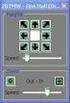 Gps-reittien lataaminen Lipas liikuntapaikat.fi - järjestelmään Mukana ohjeet mikäli reitti on tallennettu Sports trackerillä (3.10.2016 Kirsi Vehkakoski). 1. Gpx -jäljen tuominen Lipas-järjestelmään GPS-laitteella
Gps-reittien lataaminen Lipas liikuntapaikat.fi - järjestelmään Mukana ohjeet mikäli reitti on tallennettu Sports trackerillä (3.10.2016 Kirsi Vehkakoski). 1. Gpx -jäljen tuominen Lipas-järjestelmään GPS-laitteella
DIGILEHTI KUULUU KAIKILLE!
 DIGILEHTI KUULUU KAIKILLE! Sisällysluettelo Mikä on digilehti?... 4 Mitä tarvitset?... 6 Miten luot käyttäjätunnuksen?... 8 Miten käytät digilehteä?... 10 Digilehden ominaisuudet eri laitteissa... 12 Toiminnot
DIGILEHTI KUULUU KAIKILLE! Sisällysluettelo Mikä on digilehti?... 4 Mitä tarvitset?... 6 Miten luot käyttäjätunnuksen?... 8 Miten käytät digilehteä?... 10 Digilehden ominaisuudet eri laitteissa... 12 Toiminnot
SUOJAA YRITYKSESI AINA JA KAIKKIALLA. F-Secure PSB:n käyttöönotto-opas
 SUOJAA YRITYKSESI AINA JA KAIKKIALLA F-Secure PSB:n käyttöönotto-opas SISÄLLYS 1 KIRJAUTUMINEN SOVELLUSKAUPPAAN... 3 2 LAITTEIDEN SUOJAAMINEN... 4 3 IPHONE JA IPAD-LAITTEIDEN APN-VARMENNE... 6 4 MOBIILITIETOTURVAN
SUOJAA YRITYKSESI AINA JA KAIKKIALLA F-Secure PSB:n käyttöönotto-opas SISÄLLYS 1 KIRJAUTUMINEN SOVELLUSKAUPPAAN... 3 2 LAITTEIDEN SUOJAAMINEN... 4 3 IPHONE JA IPAD-LAITTEIDEN APN-VARMENNE... 6 4 MOBIILITIETOTURVAN
Jahtipaikat.fi Käyttöohje
 Jahtipaikat.fi Käyttöohje versio 2.0 Sisällysluettelo 1. Kirjautuminen...3 2. Näyttöruudun osat...3 3. Kartta-alusta...4 4. Kartan sisällön määrittely...4 5. Työkalut...5 5.1 Keskitä kartta koko Suomeen...5
Jahtipaikat.fi Käyttöohje versio 2.0 Sisällysluettelo 1. Kirjautuminen...3 2. Näyttöruudun osat...3 3. Kartta-alusta...4 4. Kartan sisällön määrittely...4 5. Työkalut...5 5.1 Keskitä kartta koko Suomeen...5
LOHJAN KAUPUNGIN KARTTAPALVELUN KÄYTTÖOHJEET
 LOHJAN KAUPUNGIN KARTTAPALVELUN KÄYTTÖOHJEET 17.11.2017 Tuki ja palaute: karttatuki@lohja.fi / 044-374 4462 0 SISÄLLYSLUETTELO 1. Aineistojen laittaminen päälle ja pois päältä 2 2. Aineiston läpinäkyvyyden
LOHJAN KAUPUNGIN KARTTAPALVELUN KÄYTTÖOHJEET 17.11.2017 Tuki ja palaute: karttatuki@lohja.fi / 044-374 4462 0 SISÄLLYSLUETTELO 1. Aineistojen laittaminen päälle ja pois päältä 2 2. Aineiston läpinäkyvyyden
Nokia Kartat -käyttöohje
 Nokia Kartat -käyttöohje 1.0. painos 2 Sisältö Sisältö Tietoja Nokia Kartat -palvelusta 3 Tarkastele sijaintiasi ja selaa karttaa 3 Etsi paikka 4 Etsi lähialueen paikkoja 4 Lisää paikkaan valokuva 5 Tallenna
Nokia Kartat -käyttöohje 1.0. painos 2 Sisältö Sisältö Tietoja Nokia Kartat -palvelusta 3 Tarkastele sijaintiasi ja selaa karttaa 3 Etsi paikka 4 Etsi lähialueen paikkoja 4 Lisää paikkaan valokuva 5 Tallenna
Vaatimusluettelo. Liite2_Vaatimusluettelo. Tun nus (ID) Kpl Tärkeys Toimittajan kommentit Navigointi. Haut
 Vaatimusluettelo Tun nus (ID) Kpl Tärkeys Toimittajan kommentit Navigointi 1 Karttasovelluksessa tulee olla yleisesti vastaavissa sovelluksissa käytetyt navigointitoiminnot 4.2. 1 Kartta pitää voida kohdistaa
Vaatimusluettelo Tun nus (ID) Kpl Tärkeys Toimittajan kommentit Navigointi 1 Karttasovelluksessa tulee olla yleisesti vastaavissa sovelluksissa käytetyt navigointitoiminnot 4.2. 1 Kartta pitää voida kohdistaa
KiMeWebin käyttöohjeet
 KiMeWebin käyttöohjeet 5.3.2017 Miten saan käyttäjätunnuksen? Jos haluat käyttäjätunnuksen (eli oikeuden muokata sivuja) laita viesti webvelho@kime.fi ja kerro viestissä nimi pesti lippukunnassa (esim.
KiMeWebin käyttöohjeet 5.3.2017 Miten saan käyttäjätunnuksen? Jos haluat käyttäjätunnuksen (eli oikeuden muokata sivuja) laita viesti webvelho@kime.fi ja kerro viestissä nimi pesti lippukunnassa (esim.
Ennen varmenteen asennusta varmista seuraavat asiat:
 NAPPULA-VARMENTEEN ASENNUSOHJE 1/17 Suosittelemme käyttämään Nappulaa uusimmalla versiolla Firefox- tai Chrome- tai Applen laitteissa Safariselaimesta. Tästä dokumentista löydät varmenteen asennusohjeet
NAPPULA-VARMENTEEN ASENNUSOHJE 1/17 Suosittelemme käyttämään Nappulaa uusimmalla versiolla Firefox- tai Chrome- tai Applen laitteissa Safariselaimesta. Tästä dokumentista löydät varmenteen asennusohjeet
Toimittajaportaalin pikaohje
 1 Toimittajaportaalin pikaohje Toimittajaportaalin rekisteröityminen Toimittajaportaalin sisäänkirjautuminen Laskun luonti Liitteen lisääminen laskulle Asiakkaiden hallinta Uuden asiakkaan lisääminen Laskujen
1 Toimittajaportaalin pikaohje Toimittajaportaalin rekisteröityminen Toimittajaportaalin sisäänkirjautuminen Laskun luonti Liitteen lisääminen laskulle Asiakkaiden hallinta Uuden asiakkaan lisääminen Laskujen
Kylätietojen täyttöohje. Sisällys
 Kylätietojen täyttöohje Sisällys KIRJAUTUMINEN... 2 KYLÄTIETOJEN MUOKKAUS JA TÄYDENNYS... 4 TIEDOSTOPANKKI... 11 SALASANAN VAIHTO... 12 YHTEENVEDOT TIEDOISTA (kylien posti- ja sähköpostilistat)... 13 PIKAHAKU
Kylätietojen täyttöohje Sisällys KIRJAUTUMINEN... 2 KYLÄTIETOJEN MUOKKAUS JA TÄYDENNYS... 4 TIEDOSTOPANKKI... 11 SALASANAN VAIHTO... 12 YHTEENVEDOT TIEDOISTA (kylien posti- ja sähköpostilistat)... 13 PIKAHAKU
Kirjaudu sisään palveluun klikkaamalla Omat kartat -painiketta.
 Kirjaudu sisään palveluun klikkaamalla Omat kartat -painiketta. Sisäänkirjauduttuasi näet palvelun etusivulla helppokäyttöisen hallintapaneelin. Vasemmassa reunassa on esillä viimeisimmät tehdyt muutokset
Kirjaudu sisään palveluun klikkaamalla Omat kartat -painiketta. Sisäänkirjauduttuasi näet palvelun etusivulla helppokäyttöisen hallintapaneelin. Vasemmassa reunassa on esillä viimeisimmät tehdyt muutokset
Office 365 OneDrive Opiskelijan ohje 2017
 Digitaalisen oppimisen tiimi/ Mia Tele & Kalle Malinen 13.10.2017 Office 365 OneDrive Opiskelijan ohje 2017 Sisältö 1. OneDrive... 2 2. Miten voin ottaa OneDriven käyttöön?... 3 3. Mitä OneDrivella voi
Digitaalisen oppimisen tiimi/ Mia Tele & Kalle Malinen 13.10.2017 Office 365 OneDrive Opiskelijan ohje 2017 Sisältö 1. OneDrive... 2 2. Miten voin ottaa OneDriven käyttöön?... 3 3. Mitä OneDrivella voi
Käyttöopas. Confienta Piccolo
 Käyttöopas Confienta Piccolo Sisällysluettelo 1. Confienta Piccolo... 3 1.1. Piccolon painikkeet... 4 1.2. Piccolon käyttöönotto... 6 2. Karttasovellus... 7 2.1. Sovellukseen kirjautuminen... 7 2.2. Karttanäkymä...
Käyttöopas Confienta Piccolo Sisällysluettelo 1. Confienta Piccolo... 3 1.1. Piccolon painikkeet... 4 1.2. Piccolon käyttöönotto... 6 2. Karttasovellus... 7 2.1. Sovellukseen kirjautuminen... 7 2.2. Karttanäkymä...
Manager. Doro Experience. ja Doro PhoneEasy 740. Suomi
 Doro Experience ja Doro PhoneEasy 740 Suomi Manager Esittely Doro Experience Manager -hallintaportaalia käytetään sovellusten asentamiseen ja käyttöön Doro Experience -laitteella käyttämällä mitä tahansa
Doro Experience ja Doro PhoneEasy 740 Suomi Manager Esittely Doro Experience Manager -hallintaportaalia käytetään sovellusten asentamiseen ja käyttöön Doro Experience -laitteella käyttämällä mitä tahansa
VIRKISTYSALUEEN LISÄÄMINEN KARTALLE JA TIETOJEN MUOKKAUS
 VIRKISTYSALUEEN LISÄÄMINEN KARTALLE JA TIETOJEN MUOKKAUS SISÄLTÖ VIRKISTYSALUEEN LISÄÄMINEN KARTALLE JA TIETOJEN MUOKKAUS... 1 Alueen sijainnin tallennus... 2 Liikuntapaikan ominaisuustietojen tallentaminen...
VIRKISTYSALUEEN LISÄÄMINEN KARTALLE JA TIETOJEN MUOKKAUS SISÄLTÖ VIRKISTYSALUEEN LISÄÄMINEN KARTALLE JA TIETOJEN MUOKKAUS... 1 Alueen sijainnin tallennus... 2 Liikuntapaikan ominaisuustietojen tallentaminen...
Ohje Hammasvälineen verkkokauppaan
 Ohje Hammasvälineen verkkokauppaan Hammasvälineen uusi verkkokauppa löytyy osoitteesta kauppa.hammasvaline.fi Sisäänkirjautuminen Paina yläpalkin Kirjaudu sisään -painiketta. Sisäänkirjautumisikkuna avautuu.
Ohje Hammasvälineen verkkokauppaan Hammasvälineen uusi verkkokauppa löytyy osoitteesta kauppa.hammasvaline.fi Sisäänkirjautuminen Paina yläpalkin Kirjaudu sisään -painiketta. Sisäänkirjautumisikkuna avautuu.
Tero Mononen / Kumppanuuskampus
 Yksi tili kaikkiin Googlen palveluihin. Ne joilla on GOOGLE TILI, tutkikaa ja testatkaa sivun 19 valikosta löytyvää GOOGLE DRIVE -palvelua https://accounts.google.com/signup 1 Yksityisille ilmainen palvelu
Yksi tili kaikkiin Googlen palveluihin. Ne joilla on GOOGLE TILI, tutkikaa ja testatkaa sivun 19 valikosta löytyvää GOOGLE DRIVE -palvelua https://accounts.google.com/signup 1 Yksityisille ilmainen palvelu
HELSINGIN YLIOPISTO TIEDEKASVATUS. helsinki.fi/tiedekasvatus v 1.2
 Tässä harjoituksessa opit laatimaan luokitellun teemakartan maastossa aiemmin keräämästäsi aineistosta. Käytämme Esrin ArcGis-palvelun ilmaisia ominaisuuksia. Kartan tekoa voi harjoitella kokonaan ilman
Tässä harjoituksessa opit laatimaan luokitellun teemakartan maastossa aiemmin keräämästäsi aineistosta. Käytämme Esrin ArcGis-palvelun ilmaisia ominaisuuksia. Kartan tekoa voi harjoitella kokonaan ilman
1. Ceepos Mobiilimaksu... 3
 CEEPOS MOBIILIMAKSU 2 1. Ceepos Mobiilimaksu... 3 2. Ceepos Mobiilimaksu -sovelluksen määritykset... 3 2.1. Sovelluksen lataaminen... 3 2.2. Sovelluksen avaaminen... 4 2.2.1. Käyttäjäksi rekisteröityminen...
CEEPOS MOBIILIMAKSU 2 1. Ceepos Mobiilimaksu... 3 2. Ceepos Mobiilimaksu -sovelluksen määritykset... 3 2.1. Sovelluksen lataaminen... 3 2.2. Sovelluksen avaaminen... 4 2.2.1. Käyttäjäksi rekisteröityminen...
Suvi Junes Tietohallinto / Opetusteknologiapalvelut 2012
 Tiedostot Uudet ominaisuudet: - Ei Tiedostot-kohtaa alueen sisällä, vaan tiedostonvalitsin, jolla tiedostot tuodaan alueelle siihen kohtaan missä ne näytetään - Firefox-selaimella voi työpöydältä raahata
Tiedostot Uudet ominaisuudet: - Ei Tiedostot-kohtaa alueen sisällä, vaan tiedostonvalitsin, jolla tiedostot tuodaan alueelle siihen kohtaan missä ne näytetään - Firefox-selaimella voi työpöydältä raahata
ORGANISAATION KIRJAUTUMINEN TURVASIRU.FI-PALVELUUN
 ORGANISAATION KIRJAUTUMINEN TURVASIRU.FI-PALVELUUN Organisaatiot kuten eläinsuojeluyhdistykset kirjautuvat KIRJAUTUMINEN ORGANISAATIOT-osiosta: http://www.turvasiru.fi/pet/turvasiru.jsp Organisaatioiden
ORGANISAATION KIRJAUTUMINEN TURVASIRU.FI-PALVELUUN Organisaatiot kuten eläinsuojeluyhdistykset kirjautuvat KIRJAUTUMINEN ORGANISAATIOT-osiosta: http://www.turvasiru.fi/pet/turvasiru.jsp Organisaatioiden
020 7766 085 Palvelemme arkisin klo. 08:00-17:00
 020 7766 085 Palvelemme arkisin klo. 08:00-17:00 Windows Phone 8 Nokia Lumia käyttöönotto Sisällysluettelo Uuden puhelimen perusasetukset... 2 ENSI KÄYNNISTYS... 2 MICROSOFT-TILIN LUOMINEN... 3 KIRJAUTUMINEN
020 7766 085 Palvelemme arkisin klo. 08:00-17:00 Windows Phone 8 Nokia Lumia käyttöönotto Sisällysluettelo Uuden puhelimen perusasetukset... 2 ENSI KÄYNNISTYS... 2 MICROSOFT-TILIN LUOMINEN... 3 KIRJAUTUMINEN
Käyttöohjeet. Näppäimet. Kello tila. Pelitila
 Käyttöohjeet Näppäimet Kello tila Pelitila Kohdekuvakkeiden tiedot 1. Aloitus 1.1. Käynnistys / sammutus Paina ja pidä pohjassa -näppäintä käynnistääksesi / sulkeaksesi laitteen. 1.2. Lataaminen Lataa
Käyttöohjeet Näppäimet Kello tila Pelitila Kohdekuvakkeiden tiedot 1. Aloitus 1.1. Käynnistys / sammutus Paina ja pidä pohjassa -näppäintä käynnistääksesi / sulkeaksesi laitteen. 1.2. Lataaminen Lataa
EasyGO Hunter Käyttäjän opas
 EasyGO Hunter Käyttäjän opas JOHDANTO Onnittelut EasyGO Hunter laajennuspaketin valinnasta! Hunter tarjoaa metsästäjien toivomia lisäominaisuuksia laajentaen EasyGO Personalin käytettävyyttä. Hunter mahdollistaa
EasyGO Hunter Käyttäjän opas JOHDANTO Onnittelut EasyGO Hunter laajennuspaketin valinnasta! Hunter tarjoaa metsästäjien toivomia lisäominaisuuksia laajentaen EasyGO Personalin käytettävyyttä. Hunter mahdollistaa
Nordea Tunnusluvut -sovelluksen käyttöönotto
 1/7 Nordea Tunnusluvut -sovelluksen käyttöönotto Käyttöönotto lyhyesti: 1. Lataa Tunnusluvut-sovellus mobiililaitteesi sovelluskaupasta. 2. Kun sovellus on ladattu, aloita tunnuslukusovelluksen käyttöönotto
1/7 Nordea Tunnusluvut -sovelluksen käyttöönotto Käyttöönotto lyhyesti: 1. Lataa Tunnusluvut-sovellus mobiililaitteesi sovelluskaupasta. 2. Kun sovellus on ladattu, aloita tunnuslukusovelluksen käyttöönotto
